HP ProDesk 400 G5 Base Model Microtower PC User Manual
Browse online or download User Manual for Unknown HP ProDesk 400 G5 Base Model Microtower PC. HP ProDesk 480 G5 Microtower PC [fr]
- Page / 55
- Table of contents
- BOOKMARKS
- Предупреждение за безопасност 3
- Съдържание 7
- 1 Характеристики на продукта 9
- Компоненти на лицевия панел 11
- Компоненти на задния панел 13
- 2 Надграждане на хардуера 15
- Демонтиране на лицевия панел 18
- Смяна на лицевия панел 20
- Надграждане на системна памет 22
- Разположение на устройствата 29
- Фиксатор за кабел за защита 40
- Катинарче 41
- Начини за заземяване 51
- Подготовка за транспортиране 53
- Поддържани помощни технологии 54
- Азбучен указател 55
Summary of Contents
Ръководство за справки по хардуераHP ProDesk 400/480 G5 MT бизнес компютър
2 Глава 1 Характеристики на продукта
Компоненти на лицевия панелКонфигурацията на устройствата може да варира в зависимост от модела. Някои модели имат празно капаче върху отделението за
1 Тънко оптично устройство (допълнително) 5 USB порт с HP Sleep and Charge2 Двупозиционен бутон на захранването 6 USB порт3 Индикатор за активност на
Компоненти на задния панел1 Куплунг за аудиоизход за аудиоустройства със собствено захранване5 USB 2.0 портове (4)2 Конектор за монитор DisplayPort 6
Местоположение на серийния номерВсеки компютър има уникален сериен номер и продуктов идентификатор, които се намират от външната страна на компютъра.
2 Надграждане на хардуераФункции, свързани с обслужванетоТози компютър има функции, които улесняват надстройката и сервизното му обслужване. За много
Демонтиране на панела за достъп до компютъраЗа да получите достъп до вътрешните компоненти, трябва да свалите панела за достъп:1. Отстранете/освободет
Смяна на панела за достъп до компютъраПоставете панела върху компютъра (1), плъзнете го напред (2) и след това затегнете специалния винт (3), за да фи
Демонтиране на лицевия панел1. Отстранете/освободете всички защитни механизми, които пречат на отварянето на компютъра.2. Извадете от компютъра всички
Премахване на празен панел за оптично устройствоПри някои модели имат празен панел, покриващ отделението за тънко оптично устройство. Премахнете празн
© Copyright 2018 HP Development Company, L.P.Windows е или регистрирана търговска марка, или търговска марка на Microsoft Corporation в Съединените ща
Смяна на лицевия панелВмъкнете трите езичета на долния край на панела в правоъгълните отвори на шасито (1) и след това завъртете горния край на панела
Конектори на системната платкаВижте следната илюстрация и таблица, за да разпознаете съединителите на системната платка за вашия модел.№ Конектор на с
Надграждане на системна паметКомпютърът е оборудван с двустранни модули (DIMM) синхронна динамична памет с произволен достъп и удвоена скорост на пред
модула и един 1 GB DIMM модул, а в Канал B трябва да се поставят другите два 1 GB DIMM модула. При тази конфигурация 4 GB ще работят двуканално, а 1 G
6. Отворете двете ключалки на гнездото за модула с памет (1) и настанете модула с памет в гнездото (2). Натиснете модула надолу в гнездото, докато се
1. Отстранете/освободете всички защитни механизми, които пречат на отварянето на компютъра.2. Извадете от компютъра всички сменяеми носители, като ком
б. Ако демонтирате платка PCI Express x1, хванете я от двете страни и внимателно я раздвижете, докато контактните изводи се освободят от гнездото. Изд
в. Ако изваждате платка PCI Express x16, дръпнете лоста за задържане на задната страна на гнездото за разширение, като го отдалечите от платката. Вним
11. За да монтирате нова платка за разширение, дръжте я точно над слота за разширение на системната платка, след това я преместете към задната част на
13. Свържете външните кабели с инсталираната платка, ако има такива. Свържете вътрешните кабели към системната платка, ако има такива.14. Затворете па
Предупреждение за безопасностПРЕДУПРЕЖДЕНИЕ! За да избегнете опасността от изгаряния или прегряване на компютъра, не поставяйте компютъра направо в ск
Изваждане и монтиране на дискови устройстваКогато монтирате допълнителни устройства, следвайте тези указания:● Основния Сериен ATA (SATA) твърд диск т
6. Извадете захранващия кабел (1) и кабела за данни (2) от задната част на оптичното устройство.ВНИМАНИЕ: Когато изваждате кабелите, издърпвайте накра
Инсталиране на 9,5-милиметрово тънко оптично устройство1. Отстранете/освободете всички защитни механизми, които пречат на отварянето на компютъра.2. И
9. Плъзнете оптичното устройство през лицевия панел (1) докрай в отделението, така че зеления ключ да се фиксира към рамката на шасито (2).10. Свържет
14. Свържете отново захранващия кабел и външните устройства и включете компютъра.15. Поставете отново всички защитни механизми, които са били освободе
7. Демонтирайте монтажните винтове (1) и издърпайте дисковото устройство нагоре и извън клетката (2).Монтиране на вътрешен 3,5-инчов твърд диск1. Отст
6. Свалете дисковото устройство в клетката и го плъзнете в положение (1), а след това използвайте монтажните винтове, демонтирани от старото дисково у
9. Сменете панела за достъп до компютъра.10. Свържете отново захранващия кабел и външните устройства и включете компютъра.11. Поставете отново всички
7. Демонтирайте трите монтажни винта 6-32 (1) и плъзнете дисковото устройство извън отделението (2).Монтиране на вътрешен 2,5-инчов твърд диск1. Отстр
6. Плъзнете дисковото устройство в отделението за дисково устройство (1) и монтирайте трите монтажни винта 6-32 (2), за да фиксирате устройството на м
iv Предупреждение за безопасност
ЗАБЕЛЕЖКА: Трябва да свържете кабела за данни за основния твърд диск към тъмносиния конектор, обозначен със SATA0, за да се избегнат проблеми с работа
КатинарчеКлючалка за защита V2 на бизнес компютри HP1. Фиксирайте държача на защитния кабел към работния плот като използвате подходящи винтове (винто
2. Увийте защитния кабел около неподвижен предмет.3. Плъзнете защитния кабел през държача за защитния кабел.34 Глава 2 Надграждане на хардуера
4. Отворете ножичните планки на ключалката на монитора и пъхнете ключалката в защитното гнездо в задната част на монитора (1), затворете ножичните пла
6. Прикрепете допълнителния държач за кабела към работния плот като използвате подходящ винт (винтът не е включен в комплекта) (1) и след това поставе
8. Демонтирайте крилчатия винт от задната част на шасито и завинтете ключалката към шасито в отвора за крилчатия винт.9. Пъхнете накрайника за вмъкван
10. След като изпълните всички стъпки, всички устройства на вашата работна станция ще бъдат защитени. 38 Глава 2 Надграждане на хардуера
а Смяна на батериятаБатерията, инсталирана в компютъра, захранва часовника, показващ реалното време. При смяна на батерията използвайте подобна на пър
7. В зависимост от типа на батерийното гнездо на системната платка изпълнете следните инструкции, за да смените батерията.Тип 1а. Повдигнете и извадет
б. За да поставите нова батерия, поставете единия ѝ край с положителната страна нагоре под скобата на гнездото (1). Натиснете другия ѝ край надолу, до
Информация за настоящето изданиеТова ръководство предоставя основна информация за надстройка на бизнес компютри HP ProDesk.ПРЕДУПРЕЖДЕНИЕ! Обозначения
10. Нулирайте датата, часа, паролите си и евентуално други специални системни настройки с помощта на приложението Computer Setup (Настройка на компютъ
б Електростатично разрежданеРазреждането на статично електричество от пръст или друг проводник може да повреди системните платки или други устройства,
в Указания за работа с компютъра, редовна грижа и подготовка за транспортиранеУказания за работа с компютъра и редовна грижаИзпълнявайте следните указ
Предпазни мерки за оптичното устройствоСпазвайте следните указания при работата или почистване на оптичното устройство.Работа● Не местете устройството
г ДостъпностHP разработва, произвежда и продава продукти и услуги, които могат да се използват от всеки, включително хора с увреждания, както самостоя
Азбучен указателДдемонтиране3,5-инчов твърд диск 26оптично устройство 22достъпност 46Ззащитакатинарче 33ключалка за защита на бизнес компютри HP 33фик
vi Информация за настоящето издание
Съдържание1 Характеристики на продукта ...
Приложение в Указания за работа с компютъра, редовна грижа и подготовка за транспортиране ... 44Указания за работа с компютъра и редовн
1 Характеристики на продуктаСтандартни конфигурационни характеристикиХарактеристиките се различават според модела. За помощ при поддръжка и за да науч




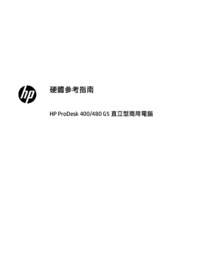




















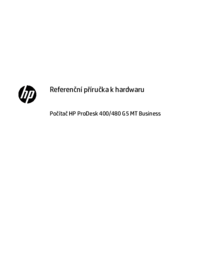



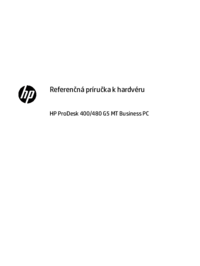






 (78 pages)
(78 pages) (116 pages)
(116 pages) (34 pages)
(34 pages) (20 pages)
(20 pages) (49 pages)
(49 pages)
 (57 pages)
(57 pages) (90 pages)
(90 pages) (76 pages)
(76 pages)

 (2 pages)
(2 pages)







Comments to this Manuals